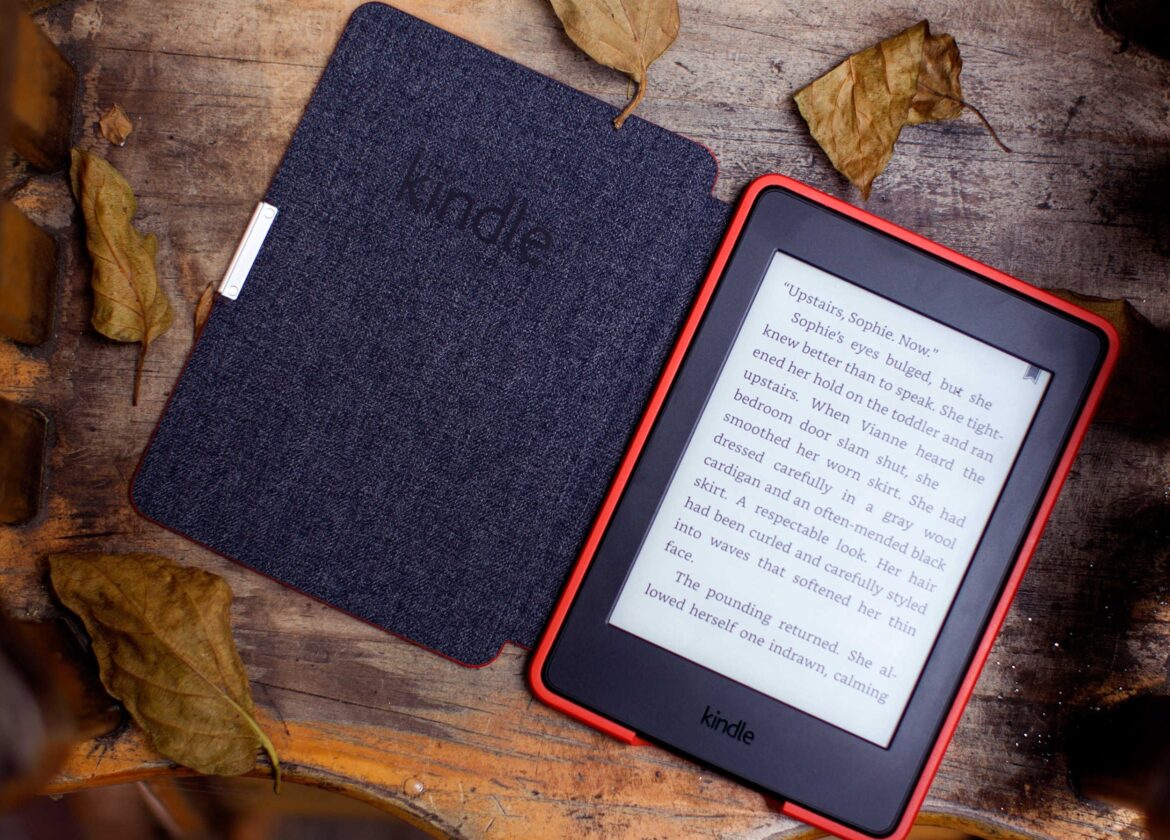662
KindleでPDF文書を読み取るのは簡単ではありません。フォントサイズを調整できないからです。しかし、解決策はあります。
KindleでPDFを読む
Kindleの電子書籍リーダーでは、PCやインターネットから電子書籍だけでなくPDF文書も読むことができます。電子書籍リーダーがPDF形式に対応していることを確認するには、まずKindleのネイティブ形式に変換する必要があります。これには2つの方法があります。
- 電子メール経由でPDFを変換する:PDFをKindleのメールアドレスに送信すると、デバイス自体がファイルを即座に変換するちょっとしたトリックを使用します。このアドレスは、Amazonアカウントの「マイKindle」などで確認できます。通常は「[email protected]」です。
- そのコツとは: メールの件名に「convert」という語句を入力します。すると、Kindleが自動的にファイルをKindleで使用できるフォーマットに変換します。
- CalibreによるKindle対応フォーマット:メールによる変換の代替手段として、小規模ながら便利なツールであるCalibreがあります。Calibreはコンバーターです。
PDFファイルをKindleに転送する:その他のオプション
PDFをKindleで読めるファイルに変換できたら、PDFをKindleに転送するだけです。次のオプションがあります。
- すでに述べたように、Kindleを購入すると、独自のKindleメールアドレスが発行されます。通常は[email protected]となります。最初の方法は、PDFを電子メールでKindleアドレスに送信するだけです。ただし、Kindleがログイン状態であることを確認してください。このステップは、上記の「変換」機能と組み合わせることができます。
- 2つ目の方法は、USB経由で転送する方法です。Kindleを充電するためにUSB経由でコンピュータに接続している場合は、変換したPDFを直接コピーするだけで転送できます。
- 3番目の方法は、「Kindleに送信」ツールを使用してファイルを転送する方法です。この機能は、Amazonが開発したもので、Kindleへのデータ転送という面倒な作業を簡単にします。「Send to Kindle」は、こちらからダウンロードできます。
- ヒント:ファイルを「free」を追加したアドレスに送信します。例えば、「[email protected]」です。Wi-Fiが利用可能な場合は、この方法で直接Kindleに文書を送信できます。
- ちなみに:KindleにすでにPDFファイルがあり、フォーマットを変更したくない場合は、文書を横向きで読むと、より快適です。